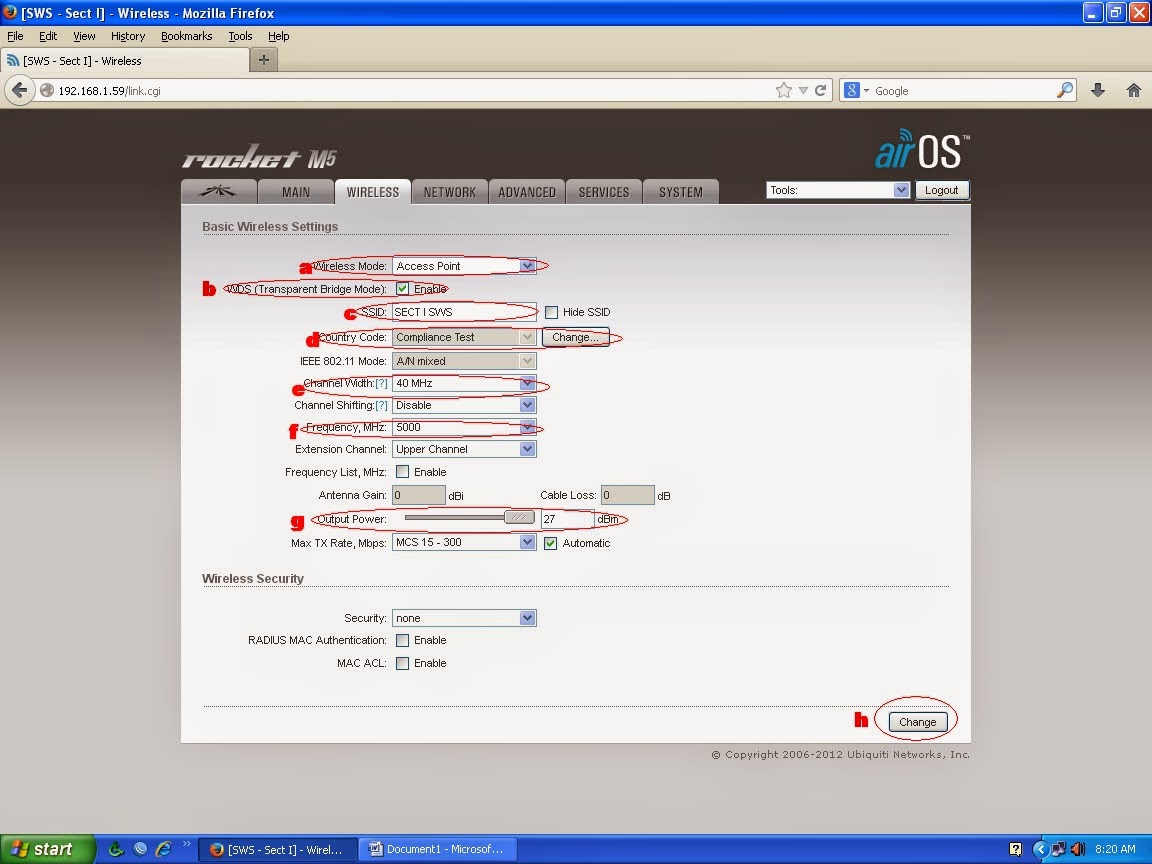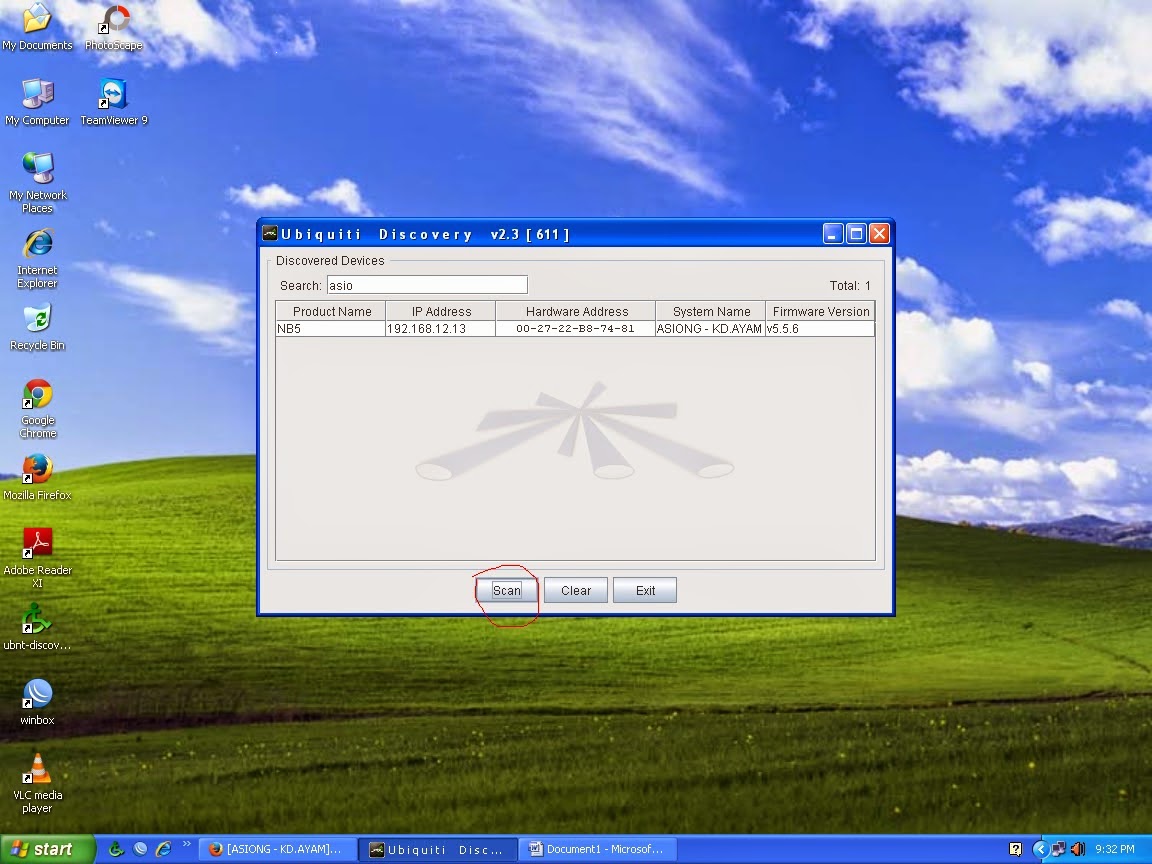CARA SETTING WIFI TP – LINK ROUTER
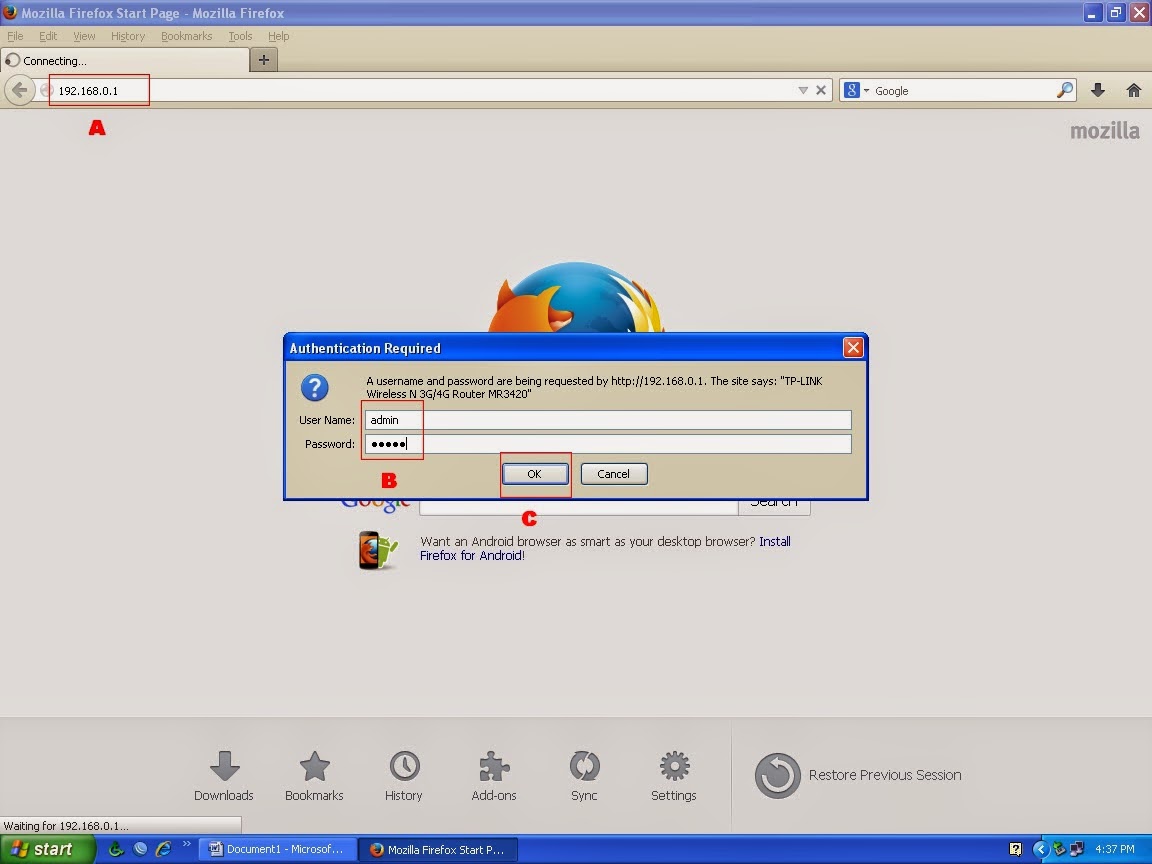
1. Ketik IP Deafault Modem TP – LINKS Router ( 192.168.0.1 ) pada Navigation Toolbar Mozila atau google chrome , seperti gambar dibawah ini. Setelah itu masukan User name dan password deafault modem ( user = admin , password = admin ), lalu klik Ok atau tekan enter. 2. Setelah masuk ke dalam system modem pilih menu Quick Setup Lalu Pilh Next 3. Selanjutnya Pilih WAN Only - Only use WAN as the access to the Internet , Lalu Pilih Next 4. Setelah itu anda bisa memilih Static Ip untuk menentukan ip wan secara manual atau Dynamic Ip untuk menentukan ip wan secara automatic. Terserah yg mana anda pilih. Saya ambil contoh pakai static ip. NB: klw internet memakai radio dan anda ingin menggunakan dynamic ip anda harus ubah settingan radio di network menjadi route 5. Isi ip address wan anda sesuai ISP internet anda seperti gambar dibawah ini dan klik next 6. Setelah itu isi nama wifi dan password wifi sesuai